Jak opravit, pokud Discovery Plus stále zamrzá
Různé / / July 03, 2022
Discover Plus může selhat nebo zamrznout z různých důvodů buď kvůli hardwarovému problému na vašem konci, nebo možná je vaše internetové připojení velmi slabé a nemá dostatečnou šířku pásma pro streamování vašeho oblíbeného obsahu ukazuje. Existuje nespočet zpráv o problémech Discovery Plus, které neustále zamrzají nebo havarují z různých oblastí světa.
Zde jsme zúžili seznam problémů, které můžete mít při streamování v aplikaci discovery plus. Tento seznam vám pomůže identifikovat přesný problém za zamrzáním, abyste jej mohli správně napravit.
- Problém s hardwarem: Pokud aplikace neustále zamrzá, může jít o hardwarový problém na vaší straně.
- Problém serveru: Pokud zjišťování plus občas selhává, může to být problém serveru na konci zjišťování. Nebo to může být jakékoli připojení k internetu.
- Náhodné problémy: Existuje několik náhodných neidentifikovaných problémů, které se samy vyřeší. Pokud ediscovery plus jednou zamrzne a příště začne fungovat dobře. Pak je tu náhodný problém.
- Problém s ukládáním do vyrovnávací paměti: Pokud se váš discovery plus neustále ukládá do vyrovnávací paměti, je problém s vaším internetovým připojením. Obvykle se to opraví, když se připojení zlepší.
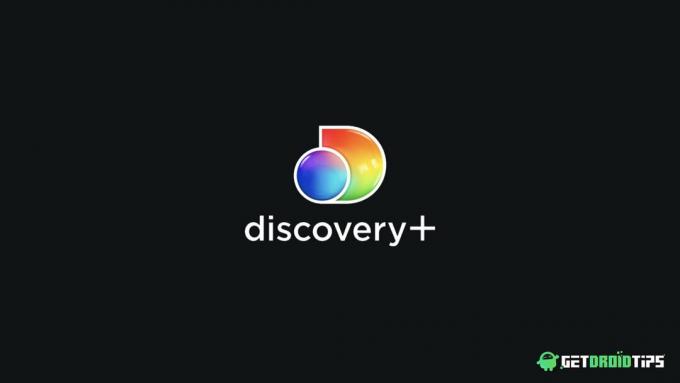
Obsah stránky
-
Jak to opravit, když Discovery Plus stále zamrzá
- Metoda 1: Restartujte aplikaci
- Metoda 2: Restartujte router
- Metoda 3: Odhlaste se a znovu se přihlaste
- Metoda 4: Restartujte zařízení
- Metoda 5: Zkontrolujte Discovery Plus Server
- Metoda 6: Odinstalujte a znovu nainstalujte aplikaci
- Metoda 7: Kontaktujte zákaznickou podporu
- Závěr
Jak to opravit, když Discovery Plus stále zamrzá
Nyní máte základní představu o problémech, které mohou vést k zamrznutí aplikace Discovery plus na vašem zařízení. Zde je několik metod odstraňování problémů, které mně a mnoha dalším pomohly vyřešit tento problém na vašem konci.
Metoda 1: Restartujte aplikaci
V mnoha případech mohou být v aplikaci dočasné závady, které mohou způsobovat problém zamrzání. Zkuste vypnout aplikaci Discovery Plus a znovu ji otevřít klepnutím, abyste zjistili, zda to váš problém vyřeší nebo ne.
Metoda 2: Restartujte router
Router můžete restartovat, abyste opravili jakékoli zpoždění internetu, které nutí vaši aplikaci k zamrznutí nebo pádu. Restartujte router, počkejte několik sekund a poté znovu spusťte aplikaci Discovery Plus.
Metoda 3: Odhlaste se a znovu se přihlaste
Odhlaste se z aplikace discovery plus a znovu ji podepište pomocí údajů o svém účtu. Toto může být řešení vašeho problému.
Metoda 4: Restartujte zařízení
Pokud se stále potýkáte se stejným problémem, můžete restartovat zařízení Android nebo iOS. Tím se vymažou všechna špatná data paměti v RAM a mohou se vyřešit problémy s pádem a zamrzáním aplikace.
Metoda 5: Zkontrolujte Discovery Plus Server

Zkontrolujte, zda jste jediný, kdo čelí tomuto problému, nebo zda všichni čelí stejnému problému. Pokud se všichni potýkají se stejným problémem, může to být kvůli serveru.
Reklamy
Metoda 6: Odinstalujte a znovu nainstalujte aplikaci
Můžete zkusit odinstalovat a znovu nainstalovat aplikaci discovery znovu, může to dát vaší aplikaci nový start a může také opravit problémy se zhroucením a zamrzáním Discovery Plus.
Metoda 7: Kontaktujte zákaznickou podporu
Pokud váš problém nic nevyřeší, můžete Kontaktujte zákaznickou podporu abyste věděli, zda máte problémy s vaším účtem nebo předplatným. Řekněte jim každý detail problému, kterému čelíte. Na jakém zařízení se nacházíte a jakou verzi aplikace aktuálně používáte.
Závěr
Tyto opravy vám mohou fungovat, pokud je použijete odpovídajícím způsobem. Tato příručka měla vyřešit problém, kterému uživatelé čelili při streamování svých oblíbených pořadů v aplikaci Discovery Plus. V této příručce jsme popsali důvod, proč váš discovery plus zamrzá nebo padá. A také jsme vám dali způsoby, jak to opravit. Doufám, že vám tento článek pomohl.
Reklamy



